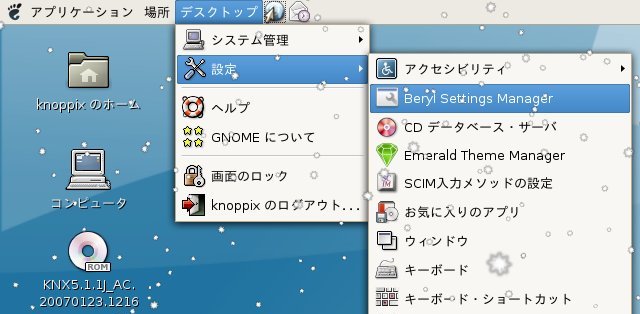bootプロンプトで「knoppix desktop=beryl」を指定します。
ブートプロセス完了後のXウィンドウ起動でエラーが発生し、画面がブラックアウトします。
※このブラックアウト自体の現象はbootプロンプトで「knoppix desktop=beryl」を指定しなくても発生します。
/etc/X11/xorg.confは自動生成されXサーバのドライバはKNOPPIX 5.1.1付属のnvドライバが使用されます。
このXウィンドウ起動エラーは「AIGLX: Screen 0 is not DRI capable」というもので本エラーはnvidiaドライバを使用することで解消できます。
※DRIはDirect Rendering Infrastructureの略。
NVIDIAの公式サイトにあるLinux用のドライバをダウンロードして組み込みます。
※ダウンロード先は/rootや/etc/X11等にします(/直下ではスペース不足となります)。
尚、今回使用したドライバファイルはNVIDIA-Linux-x86-1.0-9631-pkg1.runです。
まずブラックアウトした画面でCtrl + Alt + Backspaceを押してコンソール画面に戻ります。
コンソール画面に戻っただけではすぐにXウィンドウが再起動されて再度画面がブラックアウトしてしまいますのでランレベルを3にします。
# telinit 3
# sh NVIDIA-Linux-x86-1.0-9631-pkg1.run
NVIDIA Softwareインストーラが起動されるのでその指示に従って操作します。
最後の「Would you like to run nvidia-xconfig utility ...?」という質問に対する応答(<No> or <Yes>)によってその後の操作が若干変わります。
- No応答の場合(推奨)
No応答の場合は/etc/X11/xorg.confはユーザ自身が変更しなければなりませんが変更箇所は明確でわずか二箇所だけです。
# vi /etc/X11/xorg.conf
(1)まず/etc/X11/xorg.conf中のnvドライバをnvidiaドライバに変更します。
(2)次にScreenセクションでのDefaultColorDepthの値を16から24に変更します(16のままではデスクトップ表示の途中で画面描画がフリーズします)。
No応答の場合の最終的な/etc/X11/xorg.conf例はこちらです。
- Yes応答の場合
Yes応答の場合は/etc/X11/xorg.confは大幅に変更されます。
/etc/X11/xorg.conf中のnvドライバがnvidiaドライバに自動変更されますが、DRIの設定(「Load "dri"」やDRIセクション)自体が削除されます(それら以外の変更もされます)。
更に手動で以下の変更を行います。
# vi /etc/X11/xorg.conf
(1)ScreenセクションでのDefaultDepthの値を16から24に変更します。
Yes応答の場合の最終的な/etc/X11/xorg.conf例はこちらです。
# telinit 5
これでXウィンドウが自動再起動されてBerylのロゴが表示されBerylデスクトップになります(Berylのバージョンは0.1.5です)。

KNOPPIX 5.1.1 KDE環境のBerylデスクトップでのemeraldウィンドウマネジャのデフォルトテーマはSlateHorn_Blueです。

画面を回転させていくとそれぞれのウィンドウが浮き出ているように表示されることがより鮮明に分かります(LG3Dっぽくなります)。

KDEパネルにはBeryl Managerアイコンが格納されます。
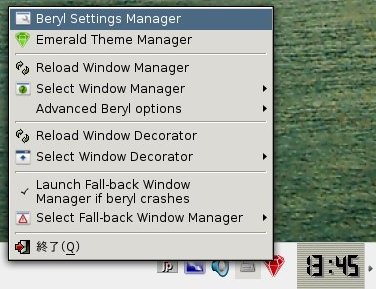
NVIDIA X Server Settings(nvidia-settingsコマンド)はKDEメニューの[システム]メニュー群の中にあります。
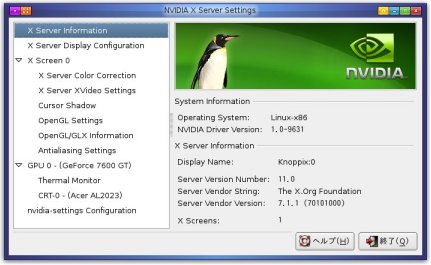
Beryl Settings Managerの「Extras」セクションにSnowという効果項目があります。
Snow項目の「Key Bindings」タブでSnow効果を表示するためのキー(Super + F3)を確認できます。
つまりSuperキー(Windowsキー) + F3でデスクトップに雪を降らせることができるようになります。
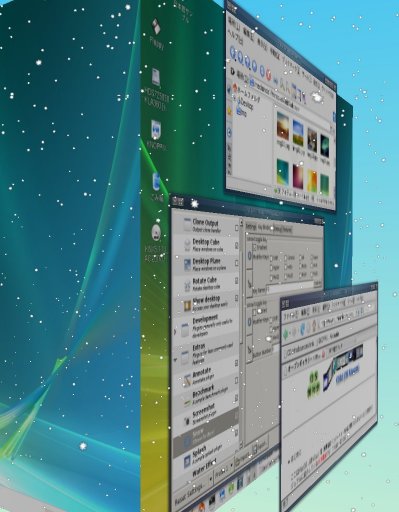
※背景画像はWindows Vistaのパーティションにある画像ファイルです(ntfs-3gを利用してKNOPPIXからダイレクトアクセス)。
GNOME環境のウィンドウマネジャは以下の手順でmetacityからemeraldに変更することができます。
- デスクトップ切り替えダイアログの表示
restartxコマンドでデスクトップ切り替えダイアログを表示できます。
※KDEメニューの[KNOPPIX]−[Utilities]−[Choose/Restart KNOPPIX Desktop]というメニュー操作でも同じことが行えます。
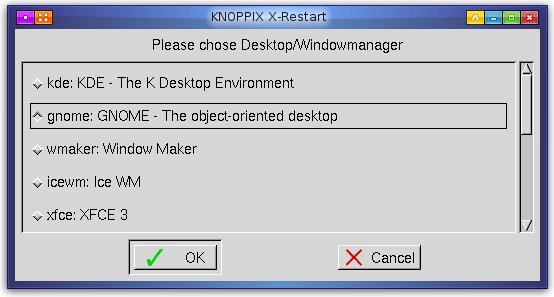
ここでGNOMEを選択します。
- ウィンドウマネジャの変更
GNOME環境に切り替えてもBerylデスクトップにはなっていません。
そこで以下のコマンドを実行してBerylデスクトップにすると共にウィンドウマネジャをemeraldに切り替えます。
$ beryl --replace & emerald --replace &

※emeraldのテーマとしてVRunner_Quicksilverを使用してみました。
- Beryl/Emerald設定メニュー
GNOME環境ではGNOMEパネルの[デスクトップ]−[設定]メニュー群の中に「Beryl Settings Manager」と「Emerald Theme Manager」があります。